Thông tin liên hệ
- 036.686.3943
- admin@nguoicodonvn2008.info

Ctrl + Z là một tổ hợp phím cực kỳ thông dụng trên Windows. Tuy nhiên không nhiều người thực sự biết được toàn bộ công dụng của phím tắt đa năng này. Hãy cùng tìm hiểu những công dụng tuyệt vời của phím tắt Ctrl + Z ngay sau đây.
Nếu là một người dùng máy tính Windows thông thường, rất có thể từ trước đến nay bạn chưa từng thực sự tận dụng được triệt để công dụng của các phím tắt. Đây không phải là vấn để lớn. Thậm chí ngay cả khi không dùng phím tắt, bạn vẫn có thể sử dụng Windows như bình thường. Tuy nhiên, việc tận dụng được các phím tắt sẽ giúp bạn sử dụng Windows một cách đơn giản, năng suất và hiệu quả hơn.
Về cơ bản, Ctrl + Z cho phép bạn hoàn tác hành động trên tất cả các khu vực của Windows. Công dụng phổ biến của phím tắt này là hoàn tác một hành động trong các tác vụ như nhập liệu, chỉnh sửa video, chỉnh sửa hình ảnh và trên nhiều loại phần mềm khác. Cho dù bạn đang làm việc trong Word, email, công cụ mã hóa, trường nhập liệu trên trình duyệt hay bất kỳ chương trình nào khác trên PC Windows, chỉ cần nhấn Ctrl + Z nếu bạn muốn hoàn tác một hành động mà mình vừa thực hiện.
Điều tương tự cũng áp dụng cho các phần mềm bên thứ ba chạy trên Windows như PhotoShop và InDesign. Chỉ cần nhấn Ctrl + Z để hoàn tác một hành động mà bạn vừa làm.
Lưu ý rằng tùy thuộc vào từng phần mềm, bạn có thể nhấn Ctrl + Z liên tục để hoàn tác nhiều hành động. Mỗi chương trình đều có giới hạn riêng, nhưng nhiều chương trình sẽ đặt giới hạn tối đa 20 lần hoàn tác. Bạn sẽ không thể tiến “lùi về quá khứ xa hơn”.
Bạn đã bao giờ vô tình xóa nhầm một tệp hoặc thư mục trong Windows 10 chưa? Trong tình huống này, nhiều người sẽ có thói quen truy cập vào Recycle Bin và khôi phục. Nhưng nếu bạn muốn tiết kiệm thời gian, chỉ cần nhấn Ctrl + Z để mang tệp mà mình vừa xóa quay trở lại.
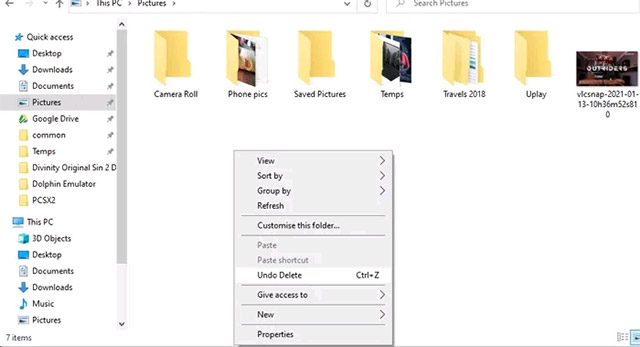
Sẽ là một thiếu sót lớn nếu nói về Ctrl + Z mà không nhắc đến lệnh Redo (làm lại). Mọi thứ bạn hoàn tác bằng Ctrl + Z đều có thể được làm lại bằng Ctrl + Y (hoặc Ctrl + Shift + Z trong một số ứng dụng).
Đôi khi có thể bạn đã nhấn Ctrl + Z quá nhiều lần, hoặc đã quyết định sau khi cân nhắc rằng bạn thực sự muốn xóa tệp đó. Chỉ cần nhấn Ctrl + Y để đảo ngược lệnh hoàn tác.
Hãy thử xóa một loạt văn bản bằng cách nhấn Ctrl + Z năm lần và bạn có thể lấy lại tất cả bằng cách nhấn Ctrl + Y năm lần.
Trong Windows command line, phím tắt Ctrl + Z có một công dụng rất khác. Một trong những cách nó hoạt động ở đây là với lệnh copy con, được sử dụng để tạo tệp thông qua dòng lệnh.
Để thử, bạn hãy nhập:
copy con testfile.txt
[Dòng này chứa văn bản bạn muốn xuất hiện trong tệp bạn đang tạo]
Sau khi đã nhập văn bản mà bạn muốn xuất hiện trong tệp mới tạo của mình, hãy nhấn Ctrl + Z (sẽ xuất hiện dưới dạng ^ Z trong dòng lệnh). Khi bạn hoàn tất, hãy nhấn Enter.
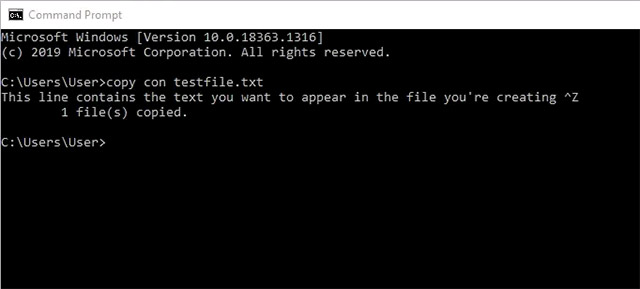
Bây giờ bạn có thể duyệt đến thư mục trong dòng lệnh và tìm tệp vừa được tạo ở đó.
Một chức năng khác của Ctrl + Z trong dòng lệnh là tạm dừng ngay lập tức quá trình bạn đang chạy trong dòng lệnh. Điều này có thể hữu ích trong trường hợp đây là một quy trình dài, có chứa một phần cụ thể nào đó khiến bạn muốn lập tức kiểm tra mà không phải cần đợi toàn bộ quy trình kết thúc.
Về cơ bản, khi bạn ấn Ctrl + Z, một tín hiệu SIGTSTP sẽ được gửi đi. Để tiếp tục lại quy trình, bạn chỉ cần nhấn Ctrl + Z một lần nữa.
Đó là tất cả những gì bạn cần biết về phím tắt Ctrl + Z. Hãy nhớ rằng nó hoạt động trong bất kỳ chương trình nào - từ phần mềm xử lý văn bản đến Photoshop và các công cụ chỉnh sửa video trên Windows. Hãy “chịu khó” sử dụng phím tắt và bạn sẽ thấy hiệu suất công việc được cải thiện rõ rệt.
Nguồn tin: Quantrimang.com:
Ý kiến bạn đọc
Những tin mới hơn
Những tin cũ hơn
 Cách chỉnh độ rộng tự động trên Excel
Cách chỉnh độ rộng tự động trên Excel
 Kiểu dữ liệu trong Python: chuỗi, số, list, tuple, set và dictionary
Kiểu dữ liệu trong Python: chuỗi, số, list, tuple, set và dictionary
 Cách giãn dòng trong Word 2016, 2019, 2010, 2007, 2013
Cách giãn dòng trong Word 2016, 2019, 2010, 2007, 2013
 Cách hiển thị My Computer, This PC trên Desktop của Windows 10
Cách hiển thị My Computer, This PC trên Desktop của Windows 10
 8 tính năng Microsoft Office giúp bạn cắt giảm hàng giờ làm việc
8 tính năng Microsoft Office giúp bạn cắt giảm hàng giờ làm việc
 Cách xem mật khẩu Wifi đã lưu trên Windows
Cách xem mật khẩu Wifi đã lưu trên Windows
 Cách kết nối Google Drive với Grok Studio
Cách kết nối Google Drive với Grok Studio
 Việc chuyển sang Google Public DNS trên router và PC giúp cải thiện tốc độ Internet như thế nào?
Việc chuyển sang Google Public DNS trên router và PC giúp cải thiện tốc độ Internet như thế nào?
 Những bản mod thiết yếu giúp Windows 11 trở nên hữu ích hơn
Những bản mod thiết yếu giúp Windows 11 trở nên hữu ích hơn
 Cách đồng bộ Microsoft Forms với Excel
Cách đồng bộ Microsoft Forms với Excel
 Hướng dẫn tạo theme AI cho Outlook
Hướng dẫn tạo theme AI cho Outlook
 Hàm DATEPART trong SQL Server
Hàm DATEPART trong SQL Server
 Hướng dẫn xem lại nhà cũ trên Google Maps
Hướng dẫn xem lại nhà cũ trên Google Maps
 Tôi từng thương em
Tôi từng thương em
 Cách chèn, viết biểu tượng mũi tên (↑↓←↕↔→↘↗↙↖) trong Word
Cách chèn, viết biểu tượng mũi tên (↑↓←↕↔→↘↗↙↖) trong Word
 Cấu hình Resident Evil Requiem PC
Cấu hình Resident Evil Requiem PC
 Cách tận dụng tab Performance trong Task Manager
Cách tận dụng tab Performance trong Task Manager
 Rời bỏ mối quan hệ bạn bè độc hại
Rời bỏ mối quan hệ bạn bè độc hại
 Hướng dẫn sử dụng Photoshop cho người mới
Hướng dẫn sử dụng Photoshop cho người mới
 Cách sửa lỗi AutoCAD bị giật, lag
Cách sửa lỗi AutoCAD bị giật, lag
